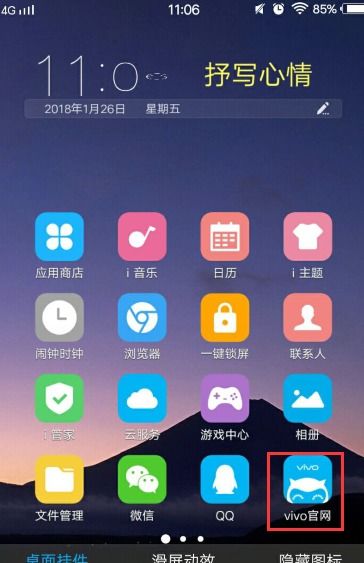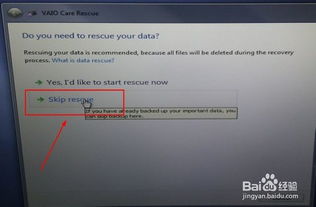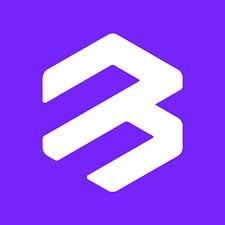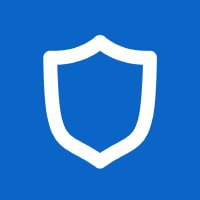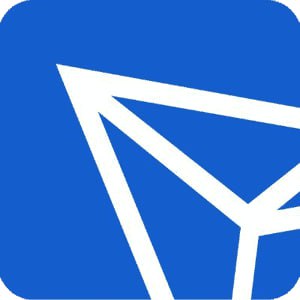pe镜像安装系统,轻松实现系统重装
时间:2024-10-26 来源:网络 人气:
PE镜像安装系统全攻略:轻松实现系统重装
随着电脑使用时间的增长,系统可能会出现各种问题,如卡顿、蓝屏等。这时,重装系统成为了解决问题的有效方法。而使用PE镜像安装系统,不仅操作简单,而且可以快速恢复系统。本文将详细介绍如何使用PE镜像安装系统,帮助您轻松实现系统重装。
一、准备工具与材料
在开始安装之前,我们需要准备以下工具和材料:
U盘一个(至少8GB容量)
Windows系统ISO镜像文件
PE系统制作工具(如大白菜、老毛桃等)
二、制作PE启动盘
1. 下载并安装PE系统制作工具,如大白菜。
2. 将U盘插入电脑,打开PE制作工具。
3. 在工具中选择“制作PE启动盘”功能。
4. 选择ISO镜像文件,点击“开始制作”按钮。
5. 等待制作完成,取出U盘。
三、设置BIOS启动顺序
1. 重启电脑,进入BIOS设置。
2. 找到“Boot”或“Boot Options”选项。
3. 将U盘设置为第一启动设备。
4. 保存设置并退出BIOS。
四、使用PE镜像安装系统
1. 插入U盘启动盘,重启电脑。
2. 进入PE系统,选择“安装Windows”选项。
3. 选择ISO镜像文件所在的分区,点击“下一步”。
4. 选择安装类型,如“自定义(高级)”。
5. 选择要安装系统的分区,点击“下一步”。
6. 等待系统安装完成,重启电脑。
五、注意事项
1. 在安装过程中,请确保电脑电源稳定,避免突然断电。
2. 如果您在安装过程中遇到问题,可以尝试重新制作PE启动盘或更换U盘。
3. 在安装系统之前,请备份重要数据,以免丢失。
使用PE镜像安装系统是一种简单、快速、有效的系统重装方法。通过本文的介绍,相信您已经掌握了PE镜像安装系统的全过程。在遇到系统问题时,不妨尝试使用PE镜像安装系统,让您的电脑焕然一新。
相关推荐
教程资讯
教程资讯排行